win10系统控制面板上的疑难解答无法使用怎么办
更新日期:2022-02-17 20:00:28来源:互联网
win10系统控制面板上的疑难解答无法使用怎么办呢?无端端的不能用了,并且显示出于安全考虑,某些设置由组策略控制,出现这样的问题,多半是组策略编辑器把这个功能禁用了,那么下面就让小便来给大家介绍一下具体该怎么解决吧,希望能够帮到你。
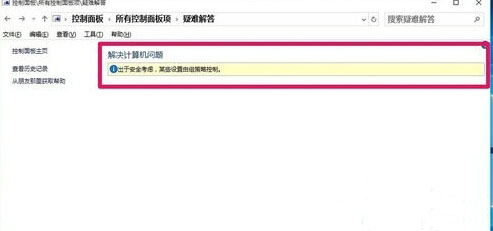
首先右键点击开始菜单,打开运行。
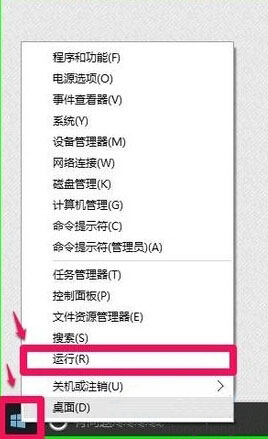
在运行中输入gpedit.msc进入本地组策略编辑器。
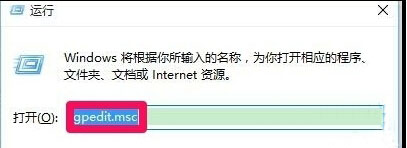
依次点击计算机配置-管理模板-系统-疑难解答和诊断-脚本诊断,在右侧找到疑难解答:允许用户从疑难解答控制面板和疑难解答:允许用户访问和运行疑难解答向导两项策略并双击打开,设置为已启动。
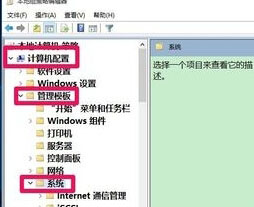
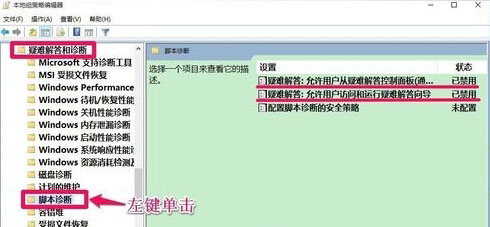
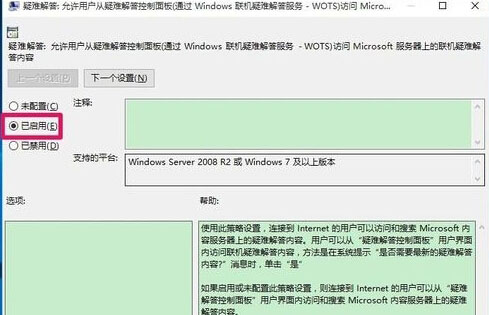
然后回到控制面板中打开疑难解答,弹出一个提示,选择是,然后就可以正常的使用疑难解答了。
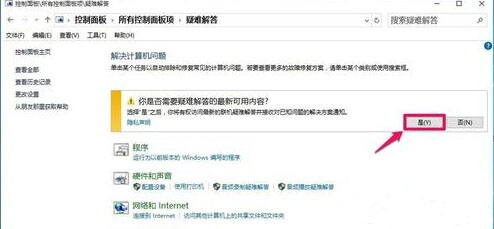
通过文章中的方法去操作,我们就可以在控制面板中打开疑难解答工具了,是不是很简单呢?
猜你喜欢的教程
标签

